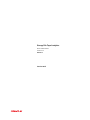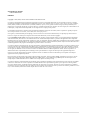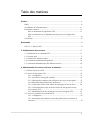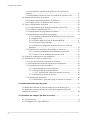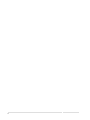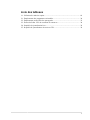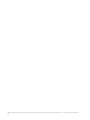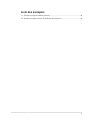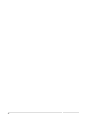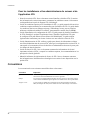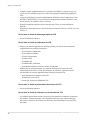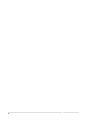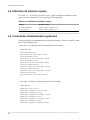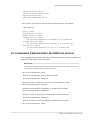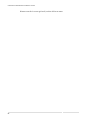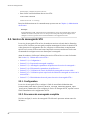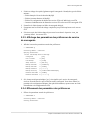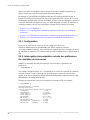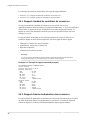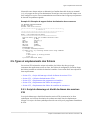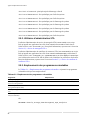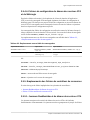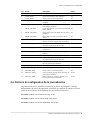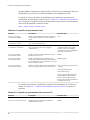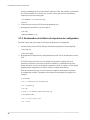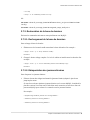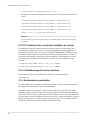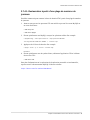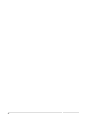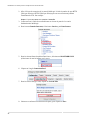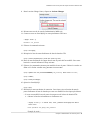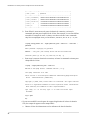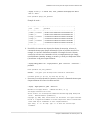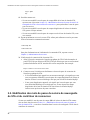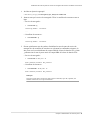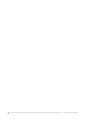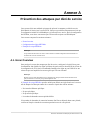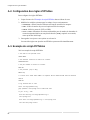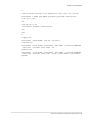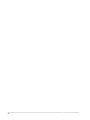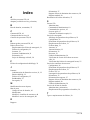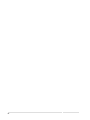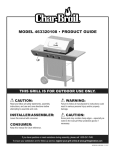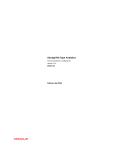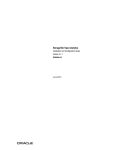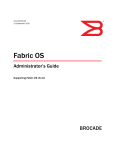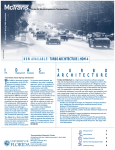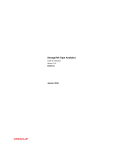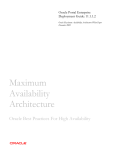Download Guide d`administration
Transcript
StorageTek Tape Analytics Guide d'administration Version 2.1.0 E60914-01 Janvier 2015 StorageTek Tape Analytics Guide d'administration E60914-01 Copyright © 2012, 2015, Oracle et/ou ses affiliés. Tous droits réservés. Ce logiciel et la documentation qui l'accompagne sont protégés par les lois sur la propriété intellectuelle. Ils sont concédés sous licence et soumis à des restrictions d'utilisation et de divulgation. Sauf stipulation expresse de votre contrat de licence ou de la loi, vous ne pouvez pas copier, reproduire, traduire, diffuser, modifier, accorder de licence, transmettre, distribuer, exposer, exécuter, publier ou afficher le logiciel, même partiellement, sous quelque forme et par quelque procédé que ce soit. Par ailleurs, il est interdit de procéder à toute ingénierie inverse du logiciel, de le désassembler ou de le décompiler, excepté à des fins d'interopérabilité avec des logiciels tiers ou tel que prescrit par la loi. Les informations fournies dans ce document sont susceptibles de modification sans préavis. Par ailleurs, Oracle Corporation ne garantit pas qu'elles soient exemptes d'erreurs et vous invite, le cas échéant, à lui en faire part par écrit. Si ce logiciel, ou la documentation qui l'accompagne, est livré sous licence au Gouvernement des Etats-Unis, ou à quiconque qui aurait souscrit la licence de ce logiciel ou l'utilise pour le compte du Gouvernement des Etats-Unis, la notice suivante s'applique : U.S. GOVERNMENT END USERS: Oracle programs, including any operating system, integrated software, any programs installed on the hardware, and/or documentation, delivered to U.S. Government end users are "commercial computer software" pursuant to the applicable Federal Acquisition Regulation and agency-specific supplemental regulations. As such, use, duplication, disclosure, modification, and adaptation of the programs, including any operating system, integrated software, any programs installed on the hardware, and/or documentation, shall be subject to license terms and license restrictions applicable to the programs. No other rights are granted to the U.S. Government. Ce logiciel ou matériel a été développé pour un usage général dans le cadre d'applications de gestion des informations. Ce logiciel ou matériel n'est pas conçu ni n'est destiné à être utilisé dans des applications à risque, notamment dans des applications pouvant causer un risque de dommages corporels. Si vous utilisez ce logiciel ou matériel dans le cadre d'applications dangereuses, il est de votre responsabilité de prendre toutes les mesures de secours, de sauvegarde, de redondance et autres mesures nécessaires à son utilisation dans des conditions optimales de sécurité. Oracle Corporation et ses affiliés déclinent toute responsabilité quant aux dommages causés par l'utilisation de ce logiciel ou matériel pour des applications dangereuses. Oracle et Java sont des marques déposées d'Oracle Corporation et/ou de ses affiliés. Tout autre nom mentionné peut correspondre à des marques appartenant à d'autres propriétaires qu'Oracle. Intel et Intel Xeon sont des marques ou des marques déposées d'Intel Corporation. Toutes les marques SPARC sont utilisées sous licence et sont des marques ou des marques déposées de SPARC International, Inc. AMD, Opteron, le logo AMD et le logo AMD Opteron sont des marques ou des marques déposées d'Advanced Micro Devices. UNIX est une marque déposée de The Open Group. Ce logiciel ou matériel et la documentation qui l'accompagne peuvent fournir des informations ou des liens donnant accès à des contenus, des produits et des services émanant de tiers. Oracle Corporation et ses affiliés déclinent toute responsabilité ou garantie expresse quant aux contenus, produits ou services émanant de tiers, sauf mention contraire stipulée dans un contrat entre vous et Oracle. En aucun cas, Oracle Corporation et ses affiliés ne sauraient être tenus pour responsables des pertes subies, des coûts occasionnés ou des dommages causés par l'accès à des contenus, produits ou services tiers, ou à leur utilisation, sauf mention contraire stipulée dans un contrat entre vous et Oracle. Table des matières Préface ....................................................................................................................... 11 Public ................................................................................................................... Accessibilité de la documentation .......................................................................... Documents connexes ............................................................................................ Pour les utilisateurs de l'application STA ....................................................... Pour les installateurs et les administrateurs du serveur et de l'application STA ............................................................................................................. Conventions ......................................................................................................... 11 11 11 11 12 12 Nouveautés ............................................................................................................... 13 STA 2.1.0 - Janvier 2015 ....................................................................................... 13 1. Administration des serveurs .............................................................................. 17 1.1. Présentation de la commande STA .................................................................. 1.2. Serveurs gérés ............................................................................................... 1.3. Utilisation de mémoire requise ....................................................................... 1.4. Commandes d'administration générales ........................................................... 1.5. Commandes d'administration des différents services ......................................... 17 17 18 18 19 2. Administration des services de base de données .......................................... 21 2.1. Démon des services STA ................................................................................ 21 2.2. Service de sauvegarde STA ............................................................................ 22 2.2.1. Configuration ...................................................................................... 22 2.2.2. Processus de sauvegarde complète ....................................................... 22 2.2.3. Affichage des paramètres des préférences du service de sauvegarde ........ 23 2.2.4. Effacement des paramètres des préférences ........................................... 23 2.2.5. Vérification de l'envoi des fichiers de sauvegarde au serveur cible .......... 24 2.2.6. Vérification qu'une copie locale des fichiers de sauvegarde se trouve sur le serveur STA ........................................................................................ 25 2.2.7. Réinitialisation du mot de passe du service de sauvegarde STA .............. 25 2.3. Service du contrôleur de ressources STA ......................................................... 25 2.3.1. Configuration ...................................................................................... 26 2.3.2. Interrogation des paramètres actuels des préférences du contrôleur de ressources ..................................................................................................... 26 3 StorageTek Tape Analytics 2.3.3. Effacement des paramètres des préférences du contrôleur de ressources ..................................................................................................... 27 2.3.4. Réinitialisation du mot de passe du contrôleur de ressources STA ........... 27 2.4. Rapports du contrôleur de ressources .............................................................. 27 2.4.1. Rapport standard du contrôleur de ressources ........................................ 28 2.4.2. Rapport d'alerte de diminution des ressources ....................................... 28 2.5. Types et emplacements des fichiers ................................................................. 29 2.5.1. Script de démarrage et d'arrêt du démon des services STA ..................... 29 2.5.2. Utilitaires d'administration STA ........................................................... 30 2.5.3. Emplacements des programmes exécutables .......................................... 30 2.5.4. Emplacements des fichiers de sauvegarde ............................................. 31 2.5.4.1. Journaux d'administration du démon des services et du service de sauvegarde STA ............................................................................... 31 2.5.4.2. Fichiers dump de la base de données MYSQL ............................ 31 2.5.4.3. Journaux binaires MySQL ........................................................ 32 2.5.4.4. Fichiers de configuration du démon des services STA et de WebLogic ............................................................................................. 33 2.5.5. Emplacements des fichiers du contrôleur de ressources .......................... 33 2.5.5.1. Journaux ResMonAdm et du démon des services STA ................ 33 2.5.5.2. Fichier CSV du contrôleur de ressources STA ............................ 34 2.6. Fichiers de configuration de la journalisation ................................................... 35 2.7. Restauration de la base de données STA ......................................................... 37 2.7.1. Copie des fichiers de sauvegarde sur le serveur ..................................... 37 2.7.2. Restauration des fichiers du répertoire de configuration ......................... 38 2.7.3. Restauration de la base de données ...................................................... 39 2.7.3.1. Rechargement de la base de données ......................................... 39 2.7.3.2. Réimportation des journaux binaires .......................................... 39 2.7.3.2.1. Evitement des connexions multiples au serveur ................ 40 2.7.3.3. Redémarrage de tous les services ............................................... 40 2.7.4. Restaurations ponctuelles ..................................................................... 40 2.7.4.1. Restauration à partir d'une plage de numéros de journaux ............ 41 3. Administration des mots de passe ................................................................... 43 3.1. Modification d'un mot de passe de compte de base de données STA .................. 43 3.2. Modification des mots de passe du service de sauvegarde de STA et du contrôleur de ressources ........................................................................................ 48 A. Prévention des attaques par déni de service ................................................. 51 A.1. Ecran Overview ............................................................................................ 51 A.2. Configuration des règles d'IPTables ................................................................ 52 4 StorageTek Tape Analytics A.3. Exemple de script d'IPTables ......................................................................... 52 Index .......................................................................................................................... 55 5 6 Liste des tableaux 1.1. Utilisation de mémoire requise ............................................................................... 2.1. Emplacements des programmes exécutables ............................................................ 2.2. Emplacements source/cible des sauvegardes ............................................................ 2.3. Format du fichier CSV du contrôleur de ressources ................................................. 2.4. Propriétés de journalisation Java ............................................................................. 2.5. Propriétés de journalisation des services STA .......................................................... 18 30 33 34 36 36 7 8 Liste des exemples 2.1. Exemple de rapport standard (tronqué) .................................................................... 28 2.2. Exemple de rapport d'alerte de diminution des ressources ......................................... 29 9 10 Préface Ce document décrit comment administrer Oracle StorageTek Tape Analytics (STA) et le serveur dédié sur lequel il s'exécute. Public Ce document s'adresse aux administrateurs LINUX et aux administrateurs de STA. Accessibilité de la documentation Pour plus d'informations sur l'engagement d'Oracle pour l'accessibilité à la documentation, visitez le site Web Oracle Accessibility Program, à l'adresse http://www.oracle.com/ pls/topic/lookup?ctx=acc&id=docacc. Accès aux services de support Oracle Les clients Oracle qui ont souscrit un contrat de support ont accès au support électronique via My Oracle Support. Pour plus d'informations, visitez le site http://www.oracle.com/ pls/topic/lookup?ctx=acc&id=info ou le site http://www.oracle.com/pls/ topic/lookup?ctx=acc&id=trs si vous êtes malentendant. Documents connexes L'ensemble de la documentation STA comprend les documents suivants. Pour les utilisateurs de l'application STA • Guide de démarrage rapide de STA : ce guide vous permet de vous familiariser avec l'application STA et certaines fonctionnalités de l'interface utilisateur. • Guide de l'utilisateur de STA : ce guide fournit des instructions d'utilisation des fonctionnalités de l'application STA, comme le tableau de bord, les modèles, les filtres, les alertes, les rapports exécutifs, les groupes logiques et la validation de média STA. Ce guide contient également des instructions sur l'administration et la gestion des noms d'utilisateurs STA, courriers électroniques, journaux de service et connexions SNMP avec les bibliothèques surveillées. • Guide de présentation des écrans de STA : ce guide fournit des informations détaillées sur l'interface utilisateur STA. Il décrit la navigation entre les écrans, la présentation des écrans et l'utilisation des graphiques et des tableaux. • Guide de référence sur les données de STA : ce guide permet de rechercher des définitions relatives aux écrans et aux attributs de données du système de bibliothèques de bandes STA. Préface · 11 Conventions Pour les installateurs et les administrateurs du serveur et de l'application STA • Notes de version de STA : lisez ce document avant d'installer et d'utiliser STA. Il contient des informations de version importantes, notamment les problèmes connus. Ce document est disponible dans le pack de supports STA à télécharger. • Guide des conditions requises pour l'installation de STA : ce guide permet de découvrir les conditions requises minimales et recommandées pour l'utilisation de STA. Ce guide aborde les conditions relatives aux éléments suivants : bibliothèque, lecteur, serveur, interface utilisateur, validation de média STA et RACF (programme de contrôle d'accès d'IBM). • Guide d'installation et de configuration de STA : ce guide permet de planifier l'installation de STA, d'installer le système d'exploitation Linux, d'installer l'application STA, puis de configurer STA pour débuter la surveillance des bibliothèques. Ce guide contient également des instructions pour la mise à niveau vers une nouvelle version de STA. • Guide d'administration de STA : utilisez ce guide pour obtenir des informations relatives aux tâches d'administration du serveur STA, telles que la configuration des services STA, la sauvegarde et la restauration de base de données et l'administration des mots de passe pour les comptes de base de données. • Guide de sécurité de STA : lisez ce document contenant des informations de sécurité importantes relatives à STA, y compris les conditions requises, les recommandations et les principes de sécurité généraux. • Manuel d'utilisateur des informations de licence de STA : lisez ce document contenant des informations sur l'utilisation des technologies tierces mises à votre disposition avec le produit STA. Conventions Les conventions de texte suivantes sont utilisées dans ce document : 12 Convention Explication gras Des caractères gras indiquent des éléments d'interface utilisateur graphique associés à une action ou des termes définis dans le texte ou le glossaire. italique Les caractères en italique indiquent des titres de livres, la mise en valeur d'un concept ou des variables substituables pour lesquelles vous fournissez des valeurs particulières. largeur fixe Le type largeur fixe indique des commandes au sein d'un paragraphe, des adresses URL, des exemples de code, du texte affiché à l'écran ou du texte que vous saisissez. Nouveautés Cette section répertorie les nouvelles fonctionnalités et les améliorations présentes dans StorageTek Tape Analytics 2.1.0. STA 2.1.0 - Janvier 2015 Reportez-vous aux manuels indiqués pour plus de détails sur les nouvelles fonctionnalités et les améliorations. Décrit dans le Guide des conditions requises pour l'installation de STA • Nouveaux niveaux de microprogramme de bibliothèque et de lecteur recommandés pour la prise en charge de STA 2.1.0. • Prise en charge du protocole TTI 5.50 pour les lecteurs Oracle StorageTek T10000C et T10000D. • Nouvelles conditions requises en matière de bibliothèque et de lecteur pour la prise en charge de STA 2.1.0. • Mise à jour de la configuration recommandée pour le serveur STA. Décrit dans le Guide d'installation et de configuration de STA • Nouveau programme d'installation et de désinstallation de STA 2.1.0, avec les nouvelles fonctionnalités suivantes : ◦ Utilisateur et groupe d'installation Oracle : utilisateur et groupe Linux utilisé exclusivement pour l'installation et la mise à jour des produits Oracle sur le serveur STA. ◦ Définition par l'utilisateur de l'emplacement du répertoire de base Oracle : l'application STA et le logiciel Oracle associé peuvent être installés sur n'importe quel système de fichiers contenant suffisamment d'espace. ◦ Définition par l'utilisateur des emplacements de la base de données et de la sauvegarde locale : ◦ Emplacement de l'inventaire central Oracle : répertoire contenant les informations de suivi liées aux produits Oracle installés sur le serveur STA. ◦ Mode silencieux pour le programme d'installation et de désinstallation de STA : permet de contourner l'interface graphique et de fournir les options d'installation dans un fichier de propriétés XML. ◦ Nouveaux journaux détaillés pour le programme d'installation et de désinstallation de STA. ◦ Aide contextuelle pour tous les écrans du programme d'installation et de désinstallation graphique de STA. Nouveautés · 13 STA 2.1.0 - Janvier 2015 • Condition requise supplémentaire pour le package Linux RPM : le package xorg-x11utils doit être installé pour pouvoir exécuter le programme d'installation graphique de STA. • Les ports par défaut de la console d'administration WebLogic ont été remplacés par 7019 (HTTP) et 7020 (HTTPS). Si vous utilisiez les assignations par défaut précédentes, vous devrez peut-être les remplacer par les nouvelles. • Nouvelles conditions requises pour les mots de passe STA et les noms d'utilisateur MySQL. • Nouveau processus pour mettre à niveau des bases de données STA 1.0.x et STA 2.0.x vers STA 2.1.0. Décrit dans le Guide de démarrage rapide de STA • Pas de modifications majeures Décrit dans le Guide de l'utilisateur de STA • Mises à jour mineures apportées aux modèles suivants pour fournir des informations supplémentaires et améliorer l'ergonomie : ◦ STA-Complex-Configuration ◦ STA-Complex-Utilization ◦ STA-Lib-Configuration ◦ STA-Drive-MV ◦ STA-Media-All ◦ STA-Media-MV-Calibration ◦ Ecran Media Validation Overview, modèle STA-Default • Modification de la documentation : les chapitres suivants ont été retirés du Guide d'administration de STA. Le Guide de l'utilisateur de STA décrit à présent toutes les fonctionnalités et activités disponibles dans l'interface utilisateur STA. ◦ Noms d'utilisateur et adresses e-mail STA ◦ Journaux des services STA ◦ Gestion des connexions SNMP dans STA Décrit dans le Guide de présentation des écrans de STA • Pas de modifications majeures Décrit dans le Guide de référence sur les données de STA • Les attributs figurant dans certains écrans ont été réorganisés pour améliorer l'ergonomie. • Des attributs "Derniers messages" sont disponibles dans les écrans respectifs des ports d'accès aux cartouches, des lecteurs, des ascenseurs, des bibliothèques, des ports PTP et des robots. 14 STA 2.1.0 - Janvier 2015 Décrit dans le Guide d'administration de STA • Modification de la documentation : les chapitres suivants ont été déplacés vers le Guide de l'utilisateur de STA. ◦ Noms d'utilisateur et adresses e-mail ◦ Journalisation ◦ Gestion SNMP Nouveautés · 15 16 1 Administration des serveurs La commande STA est utilisée pour administrer et vérifier le statut des différents composants STA. Ce chapitre se compose des sections suivantes : • • • • • Présentation de la commande STA Serveurs gérés Utilisation de mémoire requise Commandes d'administration générales Commandes d'administration des différents services 1.1. Présentation de la commande STA Les variantes de la commande STA se divisent en plusieurs catégories : • Les commandes qui activent ou désactivent tout l'environnement STA, ou vérifient le statut de tout l'environnement STA. • Les commandes qui activent ou désactivent séparément les différents services STA individuels, ou vérifient séparément l'état des différents services STA. Mise en garde: Les commandes des différents services STA sont fournies uniquement à titre de référence. N'exécutez pas ces commandes sauf si le support Oracle vous demande de le faire. A tout moment, vous pouvez utiliser la commande STA help pour obtenir la liste des arguments valides pour la commande STA. 1.2. Serveurs gérés Les différents processus STA sont répartis sur les trois serveurs gérés suivants : • staUi : interface utilisateur de STA • staEngine : fonctions internes de base de STA • staAdapter : communications SNMP Vous pouvez gérer les serveurs de manière individuelle. Reportez-vous à la section Section 1.5, « Commandes d'administration des différents services » Chapitre 1. Administration des serveurs · 17 Utilisation de mémoire requise 1.3. Utilisation de mémoire requise Le Tableau 1.1, « Utilisation de mémoire requise » affiche l'utilisation de mémoire requise pour le serveur de domaine STA, les serveurs gérés STA et MySQL. Tableau 1.1. Utilisation de mémoire requise Elément Mémoire requise Serveur du domaine STA Taille du segment de mémoire : 2 Go Serveurs gérés STA Taille du segment de mémoire : 2 Go MySQL 2 Go de mémoire 1.4. Commandes d'administration générales Vous pouvez utiliser les commandes STA suivantes pour démarrer, arrêter et contrôler le statut de tout l'environnement STA. • STA start all démarre tout l'environnement STA. Par exemple : # STA start all Starting mysql Service.. mysql service was successfully started Starting staservd Service. staservd service was successfully started Starting weblogic Service...... weblogic service was successfully started Starting staengine Service......... staengine service was successfully started Starting staadapter Service.......... staadapter service was successfully started Starting staui Service.......... staui service was successfully started # • STA stop all arrête tout l'environnement STA. Par exemple : # STA stop all Stopping the staui service...... Successfully stopped the staui service Stopping the staadapter service...... Successfully stopped the staadapter service Stopping the staengine service...... Successfully stopped the staengine service Stopping the weblogic service...... Successfully stopped the weblogic service 18 Commandes d'administration des différents services Stopping the staservd Service... Successfully stopped staservd service Stopping the mysql service..... Successfully stopped mysql service # • STA status all affiche le statut de tout l'environnement STA. Par exemple : # STA status all mysql is running staservd service is running weblogic service is running staengine service is running .... and the deployed application for staengine is in an ACTIVE state staadapter service is running .... and the deployed application for staadapter is in an ACTIVE state staui service is running .... and the deployed application for staui is in an ACTIVE state 1.5. Commandes d'administration des différents services Les commandes STA suivantes peuvent être utilisées pour démarrer et arrêter séparément les composants STA ou pour vérifier leur statut. Mise en garde: Les commandes des différents services STA sont fournies uniquement à titre de référence. N'exécutez ces commandes que si le support Oracle vous demande de le faire. • STA start|stop|status mysql Démarre ou arrête MySQL, ou bien affiche son statut. • STA start|stop|status staservd Démarre ou arrête le démon des services STA, ou bien affiche son statut. • STA start|stop|status weblogic Démarre ou arrête WebLogic AdminServer, ou bien affiche son statut. • STA start|stop|status staadapter Démarre ou arrête le serveur géré staAdapter, ou bien affiche son statut. • STA start|stop|status staengine Démarre ou arrête le serveur géré staEngine, ou bien affiche son statut. • STA start|stop|status staui Chapitre 1. Administration des serveurs · 19 Commandes d'administration des différents services Démarre ou arrête le serveur géré staUi, ou bien affiche son statut. 20 2 Administration des services de base de données Ce chapitre décrit en détail l'administration des différents services STA. Pour procéder à la configuration initiale de ces services, reportez-vous au Guide d'installation et de configuration de STA. Ce chapitre se compose des sections suivantes : • • • • • • • Démon des services STA Service de sauvegarde STA Service du contrôleur de ressources STA Rapports du contrôleur de ressources Types et emplacements des fichiers Fichiers de configuration de la journalisation Restauration de la base de données STA 2.1. Démon des services STA Le démon des services STA (staservd) est un service Linux en exécution permanente qui gère et exécute le service de sauvegarde STA et celui du contrôleur de ressources STA. Le service de sauvegarde STA et celui du contrôleur de ressources STA sont exécutés séparément dans le démon des services STA. Le démon des services STA démarre lorsque le serveur STA est initialisé (avec la commande STA start all) et s'interrompt lorsque le serveur est arrêté. Vous pouvez également démarrer, arrêter et vérifier l'état du démon des services STA à l'aide des commandes suivantes : • Pour démarrer le démon des services STA : # STA start staservd Starting staservd Service... staservd service was successfully started • Pour arrêter le démon des services STA : # STA stop staservd Stopping the staservd Service... Chapitre 2. Administration des services de base de données · 21 Service de sauvegarde STA Successfully stopped staservd service • Pour vérifier le statut du démon des services STA : # STA status staservd staservd service is running Pour plus d'informations sur la commande STA, reportez-vous au Chapitre 1, Administration des serveurs. Remarque: Après l'installation de STA, le démon des services STA démarre le service de sauvegarde STA et celui du contrôleur de ressources STA, mais ceux-ci ne sont pas activés tant qu'ils n'ont pas été configurés. Pour configurer ces services, reportez-vous au Guide d'installation et de configuration de STA. 2.2. Service de sauvegarde STA Le service de sauvegarde STA est l'un des nombreux services exécutés dans le démon des services STA. Il effectue une sauvegarde complète automatique de la base de données STA et des répertoires de configuration des clés, enregistre ces fichiers dans un emplacement spécifié sur le serveur STA ou sous forme compressée sur un serveur distant. Oracle vous recommande de configurer un serveur distant pour la sauvegarde. Avant de continuer, vérifiez que le démon des services STA est bien en cours d'exécution. Voir Section 2.1, « Démon des services STA ». • • • • • • Section 2.2.1, « Configuration » Section 2.2.2, « Processus de sauvegarde complète » Section 2.2.3, « Affichage des paramètres des préférences du service de sauvegarde » Section 2.2.4, « Effacement des paramètres des préférences » Section 2.2.5, « Vérification de l'envoi des fichiers de sauvegarde au serveur cible » Section 2.2.6, « Vérification qu'une copie locale des fichiers de sauvegarde se trouve sur le serveur STA » • Section 2.2.7, « Réinitialisation du mot de passe du service de sauvegarde STA » 2.2.1. Configuration Le service de sauvegarde STA se configure à l'aide de son utilitaire d'administration (staservadm), situé dans le répertoire /Oracle_storage_home/StorageTek_Tape _Analytics/common/bin. Pour configurer le service de sauvegarde STA, reportez-vous au Guide d'installation et de configuration de STA. 2.2.2. Processus de sauvegarde complète Une fois configuré, le service de sauvegarde STA effectue le processus suivant toutes les 24 heures : 22 Service de sauvegarde STA 1. Il initie un vidage très rapide (également appelé sauvegarde à chaud) des types de fichier suivants : • Fichier dump de la base de données MySQL • Fichiers journaux binaires de MySQL • Fichiers de configuration du démon des services STA et de WebLogic pour STA • Journaux d'administration du démon des services STA et du service de sauvegarde STA 2. Il transfère le fichier dump vers l'hôte de sauvegarde désigné. 3. Il supprime tous les fichiers du vidage complet du jour précédent présents sur le serveur STA. 4. Il écrit une copie des fichiers dump du jour actuel cours dans le répertoire /sta_db _backup/local du serveur STA. 2.2.3. Affichage des paramètres des préférences du service de sauvegarde 1. Affichez le statut des paramètres actuels des préférences. # ./staservadm –Q Contacting daemon...connected. Querying Preferences. Current STA Backup Service Settings: Configured [yes] File Transfer –S [SCP] Full Backup –T [11:00] Sleep Interval –i [350 sec] Backup Hostname –s [stabaksvr] Backup Username –u [stabck] Backup Password –p [*******] Backup Directory –d [/home/stabck/STAbackups] Database Username –U [stadba] Database Password –P [*********] 2. Si le champ Configured indique [no], cela signifie que le service de sauvegarde s'exécute en mode inactif et qu'il n'effectue aucune sauvegarde. Vous devez fournir les paramètres de configuration adéquats. Pour plus d'informations, reportez-vous au Guide d'installation et de configuration de STA. 2.2.4. Effacement des paramètres des préférences 1. Effacez les paramètres actuels des préférences. # ./staservadm –C Contacting daemon...connected. Clearing Preferences. Chapitre 2. Administration des services de base de données · 23 Service de sauvegarde STA Done. Current STA Backup Service Settings: Configured [no] File Transfer –S [SCP] Full Backup –T [00:00] Sleep Interval –i [300 sec] Backup Hostname –s [] Backup Username –u [] Backup Password –p [] Backup Directory –d [] Database Username –U [] Database Password –P [] 2. Le service de sauvegarde n'est plus configuré et revient à l'état inactif. Vous pouvez à présent fournir de nouveaux paramètres. Pour plus d'informations, reportez-vous au Guide d'installation et de configuration de STA. 2.2.5. Vérification de l'envoi des fichiers de sauvegarde au serveur cible Pour vérifier que les fichiers ont été envoyés avec succès au serveur cible : • Vérifiez les journaux sur le serveur STA. • Connectez-vous au serveur de sauvegarde cible et affichez sous forme de liste le contenu du répertoire de sauvegarde. 1. Connectez-vous au serveur STA en tant qu'utilisateur root du système. 2. Accédez au répertoire des journaux de sauvegarde de la base de données STA. # cd /sta_logs/db/backups 3. Dans le fichier staservd.log.0, recherchez la chaîne "INFO: done. Database dump completed.". Ce fichier enregistre les activités de l'utilitaire de configuration des services de sauvegarde. # grep "INFO: done. Database dump completed" staservd.log.0 INFO: done. Database dump completed, file located at /dbbackup/local/20130721_133755.stafullbackup.sql INFO: done. Database dump completed, file located at /dbbackup/local/20130722_133755.stafullbackup.sql INFO: done. Database dump completed, file located at /dbbackup/local/20130723_133755.stafullbackup.sql INFO: done. Database dump completed, file located at /dbbackup/local/20130724_133755.stafullbackup.sql 4. Connectez-vous au serveur de sauvegarde cible. 24 Service du contrôleur de ressources STA 5. Affichez sous forme de liste les fichiers que contient le répertoire des sauvegardes de la base de données. Dans cet exemple, le répertoire /backups/tbivb01 a préalablement été configuré pour recevoir les fichiers de sauvegarde provenant du serveur STA "tbivb01". # ls –1 /backups/tbivb01 0.stadb-bin.000023.gz 0.stadb-bin.000024.gz 0.stadb-bin.000026.gz 0.stadb-bin.000027.gz 20130723_133755.stadb-bin.000023.gz 20130723_133755.conf.zip.gz 20130723_133755.fmwconfig.zip.gz 20130723_133755.stadb-bin.000025.gz 20130723_133755.stadb-bin.000026.gz 20130723_133755.stafullbackup.sql.gz 2.2.6. Vérification qu'une copie locale des fichiers de sauvegarde se trouve sur le serveur STA Pour vérifier qu'une copie des fichiers de sauvegarde les plus récents a été enregistrée localement sur le serveur STA, affichez sous forme de liste les fichiers situés dans le répertoire /sta_db_backup/local. Par exemple : # ls –l /dbbackup/local 20130721_133755.conf.zip 20130721_133755.fmwconfig.zip 20130721_133755.stafullbackup.zip Le nom des fichiers répertoriés est au format AAAAMMJJ_HHMMSS.nom_du_fichier.zip. 2.2.7. Réinitialisation du mot de passe du service de sauvegarde STA Voir Chapitre 3, Administration des mots de passe. 2.3. Service du contrôleur de ressources STA Le service du contrôleur de ressources STA surveille et signale les ressources du serveur STA, y compris le tablespace de la base de données et l'espace du volume du disque, l'espace disque du volume de journalisation, et l'utilisation de la mémoire physique. Vous pouvez définir des limites supérieures d'utilisation (HWM) pour chaque ressource. Une limite supérieure est un seuil de déclenchement d'une alerte. Lorsque le seuil est atteint ou Chapitre 2. Administration des services de base de données · 25 Service du contrôleur de ressources STA dépassé, une alerte est enregistrée dans le rapport de ressources standard quotidien et, en option, envoyée par e-mail à un ou plusieurs destinataires désignés. Par exemple, si vous définissez le HWM du tablespace de la base de données sur 60 %, lorsque le contrôleur de ressources STA détecte que l'application STA a utilisé 60 % ou plus du tablespace maximal alloué à la base de données, il active l'alerte de tablespace et envoie un e-mail aux destinataires désignés. En outre, si le mode Répétition est activé, le contrôleur de ressources continue à envoyer un e-mail d'alerte à chaque fois qu'il analyse le système. • Section 2.3.1, « Configuration » • Section 2.3.2, « Interrogation des paramètres actuels des préférences du contrôleur de ressources » • Section 2.3.3, « Effacement des paramètres des préférences du contrôleur de ressources » • Section 2.3.4, « Réinitialisation du mot de passe du contrôleur de ressources STA » 2.3.1. Configuration Le service du contrôleur de ressources STA se configure à l'aide de son utilitaire d'administration (staresmonadm), situé dans le répertoire /Oracle _storage_home/StorageTek_Tape_Analytics/common/bin. Pour configurer le service du contrôleur de ressources STA, reportez-vous au Guide d'installation et de configuration de STA. 2.3.2. Interrogation des paramètres actuels des préférences du contrôleur de ressources Saisissez la commande suivante pour interroger le statut actuel des paramètres des préférences : # ./staresmonadm –Q Si le champ Configured indique "no", cela signifie que le service du contrôleur de ressources s'exécute en mode "inactif" et donc qu'il ne surveille aucune ressource et n'envoie aucun rapport. Vous devrez configurer le serveur. Pour plus d'informations, reportez-vous au Guide d'installation et de configuration de STA. Exemple de sortie lorsque le service du contrôleur de ressources STA est configuré : # ./staresmonadm –Q Contacting daemon...connected. Querying Preferences. Current STA Resource Monitor Service Settings: Configured [yes] Send Reports –T [13:00] Sleep Interval –i [600 sec] Alert Nagging –n [on] DB Username –U [sta_dba] DB Password –P [*********] DB Tablespace hwm –t [65%] DB Backup hwm (/dbbackup) –b [65%] DB Data hwm (/dbdata) –d [65%] 26 Rapports du contrôleur de ressources Log Volume hwm (/var/log/tbi) Root Volume hwm (/) Tmp Volume hwm (/tmp) System Memory hwm Email 'From:' Email 'To:' Email 'Subject:' Output File –l –z –x –m –f –r –s –o [65%] [70%] [80%] [75%] [StaResMon@localhost] [[email protected]] [STA Resource Monitor Report] [/var/log/tbi/db/staresmon.csv] 2.3.3. Effacement des paramètres des préférences du contrôleur de ressources Saisissez la commande suivante pour effacer les paramètres actuels des préférences : # ./staresmonadm –C Le service du contrôleur de ressources n'est plus configuré et revient à l'état inactif. Vous pouvez à présent fournir de nouveaux paramètres. Pour plus d'informations, reportez-vous au Guide d'installation et de configuration de STA. Par exemple : # ./staresmonadm –C Contacting daemon...connected. Clearing Preferences. Done. Current STA Resource Monitor Service Settings: Configured [no] Send Reports –T [00:00] Sleep Interval –i [300 sec] Alert Nagging –n [off] DB Username –U [] DB Password –P [] DB Tablespace hwm –t [–1%] DB Backup hwm (/dbbackup) –b [–1%] DB Data hwm (/dbdata) –d [–1%] Log Volume hwm (/var/log/tbi) –l [–1%] Root Volume hwm (/) –z [–1%] Tmp Volume hwm (/tmp) –x [–1%] System Memory hwm –m [–1%] Email 'From:' –f [StaResMon@localhost] Email 'To:' –r [] Email 'Subject:' –s [STA Resource Monitor Report] Output File –o [/var/log/tbi/db/staresmon.csv] 2.3.4. Réinitialisation du mot de passe du contrôleur de ressources STA Voir Chapitre 3, Administration des mots de passe 2.4. Rapports du contrôleur de ressources Les rapports du contrôleur de ressources se configurent à l'aide de l'utilitaire d'administration du service du contrôleur de ressources STA (staresmonadm). Pour configurer le service du contrôleur de ressources STA, reportez-vous au Guide d'installation et de configuration de STA. Chapitre 2. Administration des services de base de données · 27 Rapports du contrôleur de ressources Le contrôleur de ressources peut produire deux types de rapport différents : • Section 2.4.1, « Rapport standard du contrôleur de ressources » • Section 2.4.2, « Rapport d'alerte de diminution des ressources » 2.4.1. Rapport standard du contrôleur de ressources Un rapport standard du contrôleur de ressources est envoyé une fois par jour, approximativement à l'heure spécifiée par l'option staresmonadm –T. Si vous ne définissez aucune heure, le rapport est envoyé au moment de la première analyse après minuit. Le rapport est envoyé aux destinataires d'e-mail que vous avez spécifiés lorsque vous avez configuré ce service. Le rapport fournit des données sur les ressources suivantes du serveur. Si l'une de ces ressources dépasse un seuil de limite supérieure, une alerte apparaît dans le rapport. • • • • Tablespace et volume de la base de données Journalisation, sauvegarde et volume root Répertoire temporaire Utilisation de la mémoire système Remarque: Les valeurs signalées dépendent des points de montage. Si plusieurs éléments surveillés partagent le même point de montage, les valeurs signalées pour ces éléments seront identiques. Exemple 2.1. Exemple de rapport standard (tronqué) STA RESOURCE MONITOR STANDARD REPORT System: tbivb03 Scanned: 2013-10-24 11:30:14 Database Tablespace HWM : 60.00% Used : <0.1% MB Used : 13 MB Free : 75763 MB Total : 75776 Location : /dbdata/mysql Database Volume HWM : 60.00% Used : 6.80% MB Used : 6855 MB Free : 93939 MB Total : 100794 Directory : /dbdata/mysql ... 2.4.2. Rapport d'alerte de diminution des ressources Un rapport d'alerte de diminution des ressources est envoyé après chaque analyse si l'option du mode de répétition d'alerte staresmonadm (-n) est activée. Si le mode de répétition d'alerte est désactivé, les alertes s'affichent uniquement dans le rapport standard. 28 Types et emplacements des fichiers L'intervalle entre chaque analyse est déterminé par l'attribut Intervalle de mise en sommeil (–i), et le rapport est envoyé aux destinataires d'e-mail que vous avez spécifiés lorsque vous avez configuré ce service. Des recommandations sont fournies dans le rapport pour permettre de résoudre les problèmes signalés. Exemple 2.2. Exemple de rapport d'alerte de diminution des ressources STA RESOURCE DEPLETION REPORT System: server01 Scanned: 2013-10-24 11:34:47 ************************************************************ * A L E R T S * ************************************************************ ================================================== ALERT – Low System Physical Memory ================================================== Physical memory usage has exceeded threshold value! HWM [1.00%] Used [48.24%] (!) MB Used [7757] MB Free [8324] MB Total [16080] Hostname [server01] Recommendations: 1) Shutdown unneeded processes. 2) Under Linux, try releasing unused caches using commands: # free –m # sync # /sbin/sysctl –q vm.drop_caches=3 # free –m 3) Install additional memory. 2.5. Types et emplacements des fichiers Les services STA incluent des scripts exécutables, des fichiers Java de type jar qui contiennent des applications serveur et client, des fichiers de configuration, un fichier dump, des fichiers journaux et un fichier de données cumulées. Cette section décrit leurs objectifs et leurs emplacements. • • • • • Section 2.5.1, « Script de démarrage et d'arrêt du démon des services STA » Section 2.5.2, « Utilitaires d'administration STA » Section 2.5.3, « Emplacements des programmes exécutables » Section 2.5.4, « Emplacements des fichiers de sauvegarde » Section 2.5.5, « Emplacements des fichiers du contrôleur de ressources » 2.5.1. Script de démarrage et d'arrêt du démon des services STA Le script de démarrage et d'arrêt du démon des services STA (staservd) et les liens symboliques vers le niveau d'exécution du système sont situés dans les emplacements suivants. Ce script et les liens symboliques associés sont créés par le programme d'installation de STA. Chapitre 2. Administration des services de base de données · 29 Types et emplacements des fichiers /etc/init.d/staservd : principal script de démarrage et d'arrêt /etc/rc0.d/K04staservd : lien symbolique pour l'arrêt du système /etc/rc1.d/K04staservd : lien symbolique pour l'arrêt du système /etc/rc2.d/S96staservd : lien symbolique pour le démarrage du système /etc/rc3.d/S96staservd : lien symbolique pour le démarrage du système /etc/rc4.d/S96staservd : lien symbolique pour le démarrage du système /etc/rc5.d/S96staservd : lien symbolique pour le démarrage du système /etc/rc6.d/K04staservd : lien symbolique pour l'arrêt du système 2.5.2. Utilitaires d'administration STA L'utilitaire d'administration du service de sauvegarde STA (staservadm) est un script Perl qui appelle une application Java côté client nommée ServerAdm et située dans le fichier oracle.tbi.serveradm.jar. Pour plus d'informations, reportez-vous à la section Section 2.2, « Service de sauvegarde STA ». L'utilitaire d'administration du contrôleur de ressources STA (staresmonadm) est un script Perl qui appelle une application Java côté client nommée StaResMonAdm et située dans le fichier oracle.tbi.resmonadm.jar. StaResMonAdm est un client RMI qui communique avec le démon des services STA afin de définir et de réinitialiser les préférences d'exécution. Pour plus d'informations, reportez-vous à la section Section 2.3, « Service du contrôleur de ressources STA ». 2.5.3. Emplacements des programmes exécutables Le Tableau 2.1, « Emplacements des programmes exécutables » répertorie les programmes exécutables ainsi que leurs emplacements. Tableau 2.1. Emplacements des programmes exécutables Programme Emplacement Fichier jar des programmes des services STA $STAHOME/common/lib/oracle.tbi.server.jar Fichier jar de l'application Java de l'utilitaire d'administration des services de sauvegarde STA $STAHOME/common/lib/oracle.tbi.serveradm.jar Fichier script utilisateur de l'utilitaire d'administration du service de sauvegarde STA (staservadm) $STAHOME/common/bin/staservadm Fichier jar de l'application Java de l'utilitaire d'administration ResMon $STAHOME/common/lib/oracle.tbi.resmonadm.jar STA Fichier script utilisateur Java de l'utilitaire d'administration ResMon STA (staresmonadm) $STAHOME/common/bin/staresmonadm Où : $STAHOME =/Oracle_storage_home/StorageTek_Tape_Analytics 30 Types et emplacements des fichiers 2.5.4. Emplacements des fichiers de sauvegarde La sauvegarde de la base de données STA comprend les types de fichier suivants : • • • • Journaux d'administration du démon des services et du service de sauvegarde STA Fichiers dump de la base de données MYSQL Journaux binaires MySQL Fichiers de configuration du démon des services STA et de WebLogic 2.5.4.1. Journaux d'administration du démon des services et du service de sauvegarde STA Ces journaux enregistrent les activités du serveur du démon des services STA (STAServer) et de son utilitaire de configuration des services de sauvegarde (ServerAdm). Les journaux d'administration sont des regroupements de jusqu'à 10 fichiers journaux, chacun pouvant présenter une taille maximale de 1 Mo. Les noms des fichiers journaux sont au format *.log.N, où N est le numéro du journal (staservd.log.0, staservadm.log.0, staservd.log.1, et ainsi de suite). Les journaux subissent une rotation, ce qui fait que le fichier journal n° 1 sera réutilisé une fois que staservd.log.9 sera plein. Le fichier journal actif porte toujours le n° 0 (staservd.log.0). Lorsque le journal n° 0 est plein, il est renommé en utilisant le n° 1, et un nouveau journal n° 0 est commencé. Par défaut, les journaux STAServer et ServerAdm sont situés dans le répertoire suivant : /STA_logs/db/backups L'emplacement par défaut de STA_logs est /var/log/tbi. L'emplacement et le format interne des journaux (soit en texte ASCII simple, soit en XML) sont contrôlés par les fichiers des propriétés de journalisation (staservd.log.props et staservadm.log.props), situés dans les emplacements suivants : $STAHOME/common/conf/staservd.log.props $STAHOME/common/conf/staservadm.log.props Où : $STAHOME =/Oracle_storage_home/StorageTek_Tape_Analytics 2.5.4.2. Fichiers dump de la base de données MYSQL Le fichier dump de la base de données MySQL est un instantané ponctuel du schéma de la base de données et des données qu'elle contient. Le service de sauvegarde STA réalise les actions suivantes : 1. Toutes les 24 heures, il initie un vidage très rapide (également appelé sauvegarde à chaud) des types de fichier abordés dans cette section. Chapitre 2. Administration des services de base de données · 31 Types et emplacements des fichiers 2. Il transfère le fichier dump le plus récent vers l'hôte de sauvegarde désigné. 3. Il supprime tous les fichiers du vidage complet du jour précédent présents dans le répertoire de sauvegarde local. 4. Il enregistre une copie du fichier dump du jour actuel dans le répertoire de sauvegarde local. Par défaut, le service de sauvegarde STA place ses fichiers dump locaux et ses fichiers journaux binaires incrémentiels dans le répertoire /sta_db_backup/local, au format AAAAMMJJ_HHMMSS.nom_du_fichier.sql. 2.5.4.3. Journaux binaires MySQL Le terme vidages incrémentiels fait référence aux journaux binaires MySQL qui enregistrent toutes les transactions entraînant une modification d'une base de données. Le service de sauvegarde STA traite les journaux binaires comme des sauvegardes incrémentielles faisant suite au vidage principal de la base de données. Les vidages incrémentiels STA comprennent tous les journaux binaires produits depuis le dernier vidage complet. En réimportant les journaux binaires, vous pouvez restaurer une base de données à l'état dans lequel elle se trouvait jusqu'à la dernière transaction enregistrée dans le journal. Une restauration consiste à charger le fichier dump le plus récent et à importer, dans l'ordre, tous les journaux binaires MySQL qui ont été générés suite au dernier vidage de la base de données. La sauvegarde des journaux binaires consiste à établir une liste de tous les journaux binaires créés depuis le vidage complet le plus récent, puis à transmettre chacun de ces journaux (à l'exception de celui en cours car il est toujours ouvert) au serveur de sauvegarde. Le journal binaire de sauvegarde est au format AAAAMMJJ_HHMMSS.stadb–bin.numéro _séquentiel_du_journal. L'emplacement du journal binaire MySQL est défini dans le fichier de paramètres MySQL / etc/my.cnf. Actuellement, il est défini sur : /STA_logs/db Les copies locales des fichiers journaux binaires de sauvegarde sont situées dans : /sta_db_backup/local Tous les fichiers journaux, à l'exception du plus récent, qui ont été correctement transférés vers le serveur de sauvegarde sont purgés à l'aide de la commande MySQL PURGE BINARY LOGS BEFORE NOW(). Le journal binaire actuel et le fichier de sauvegarde complète du jour actuel restent donc sur le serveur. Mise en garde: N'effacez jamais manuellement les fichiers journaux binaires. 32 Types et emplacements des fichiers 2.5.4.4. Fichiers de configuration du démon des services STA et de WebLogic En plus des fichiers nécessaires à la récupération de la base de données de l'application STA, le service de sauvegarde STA sauvegarde également les fichiers de configuration de WebLogic pour STA ainsi que ses propres fichiers de configuration au niveau du démon des services STA. La sauvegarde est une sauvegarde récursive de tous les fichiers et répertoires dans leurs répertoires de configuration respectifs. Les sauvegardes des fichiers de configuration sont effectuées toutes les 24 heures lorsque le vidage complet de la base de données STA est exécuté. Les noms des fichiers de sauvegarde sont au format AAAAMMJJ_HHMMSS.nom_du_fichier.zip.gz. Les emplacements source et cible de ces sauvegardes sont affichés dans le Tableau 2.2, « Emplacements source/cible des sauvegardes » : Tableau 2.2. Emplacements source/cible des sauvegardes Emplacement source Copie locale Copie distante $STAHOME/common/conf/* $BACKUPS/AAAAMMJJ_HHMMSS .conf.zip $RHOST:$RDIR/AAAAMMJJ_HHMMSS.conf.zip.gz $WLHOME/config/fmconfig/* $BACKUPS/AAAAMMJJ_HHMMSS .fmconfig.zip $RHOST:$RDIR/AAAAMMJJ_HHMMSS.fmconfig .zip.gz Où : $STAHOME = /Oracle_storage_home/StorageTek_Tape_Analytics $WLHOME = /Oracle_storage_home/Middleware/user_projects/domains/TBI $BACKUPS =/dbdata/mysql/backups $RHOST = nom ou adresse IP du serveur de sauvegarde $RDIR = répertoire sur le serveur de sauvegarde 2.5.5. Emplacements des fichiers du contrôleur de ressources Il existe deux types de fichier impliqués dans les opérations de surveillance : • Journaux ResMonAdm et du démon des services STA • Fichier CSV du contrôleur de ressources STA 2.5.5.1. Journaux ResMonAdm et du démon des services STA Ces journaux enregistrent les activités du démon des services STA et de l'utilitaire d'administration staresmonadm. Ces journaux sont des regroupements de jusqu'à 10 fichiers Chapitre 2. Administration des services de base de données · 33 Types et emplacements des fichiers journaux, chacun pouvant présenter une taille maximale de 1 Mo. Les noms des fichiers journaux sont au format *.log.N, où N est le numéro du journal (staservd.log.0, staservadm.log.0, staservd.log.1, et ainsi de suite). Les journaux subissent une rotation, ce qui fait que le fichier journal n° 1 sera réutilisé une fois que staservd.log.9 sera plein. Le fichier journal actif porte toujours le n° 0 (staservd.log.0). Lorsque le journal n° 0 est plein, il est renommé en utilisant le n° 1, et un nouveau journal n° 0 est commencé. Par défaut, les journaux des services STA, de ResMon STA et de ResMonAdm STA sont tous situés dans : /STA_logs/db/backups L'emplacement et le format interne des journaux (soit en texte ASCII simple, soit en XML) sont contrôlés par les fichiers des propriétés de journalisation (staservd.log.props et staresmonadm.log.props), situés dans les emplacements suivants : $STAHOME/common/conf/staservd.log.props $STAHOME/common/conf/staresmonadm.log.props Où : $STAHOME =/Oracle_storage_home/StorageTek_Tape_Analytics 2.5.5.2. Fichier CSV du contrôleur de ressources STA A chaque fois que ResMon analyse le système, il enregistre les valeurs collectées dans un fichier de valeurs séparées par des virgules (CSV) qui se situe par défaut dans : /STA_logs/db/staresmon.csv Les programmes comme Excel et MySQL peuvent charger ce fichier de données et effectuer différentes fonctions d'analyse et de représentation graphique reposant sur des valeurs temporelles (par exemple, l'analyse des tendances de diminution des ressources). Remarque: Le fichier CSV ResMon n'est ni purgé, ni reporté, ni sauvegardé par le service de sauvegarde STA. Chaque enregistrement dans staresmon.csv représente une analyse du système. Le format d'enregistrement à 21 colonnes est illustré dans le Tableau 2.3, « Format du fichier CSV du contrôleur de ressources ». Tableau 2.3. Format du fichier CSV du contrôleur de ressources Col. En-tête Description Format 1 TIMESTAMP Date et heure de l'analyse "AAAA–MM–JJ HH:MM:SS" 34 Fichiers de configuration de la journalisation Col. En-tête Description Format 2 TS_MB_MAX Tablespace maximum 123 3 TS_MB_USED Espace total utilisé par la base de données 123 4 TS_MB_AVAIL Espace restant pour la base de données 123 5 TS_PCT_USED Tablespace utilisé, sous forme de pourcentage du maximum 12.34% 6 TS_PCT_HWM Limite supérieure du tablespace, sous forme de pourcentage du maximum 12.34% 7 DBVOL_MB_MAX Espace disponible max. sur le volume qui contient la 123 base de données 8 DBVOL_MB_USED Espace total du volume du disque utilisé par la base 123 de données 9 DBVOL_MB_AVAIL Espace disque du volume restant pour la base de données 123 10 DBVOL_PCT_USED Espace disque du volume utilisé par la base de données, sous forme de pourcentage du maximum 12.34% 11 DBVOL_PCT_HWM Limite supérieure du volume de la base de données, 12.34% sous forme de pourcentage du maximum 12 LOGVOL_MB_MAX Espace disponible max. sur le volume qui contient les journaux 123 13 LOGVOL_MB_USED Espace total du volume du disque utilisé par les journaux 123 14 LOGVOL_MB_AVAIL Espace disque du volume restant pour les journaux 123 15 LOGVOL_PCT_USED Espace disque du volume utilisé par les journaux, sous forme de pourcentage du maximum 12.34% 16 LOGVOL_PCT_HWM Limite supérieure du volume des journaux, sous forme de pourcentage du maximum 12.34% 17 MEM_MB_MAX RAM physique maximale installée 123 18 MEM_MB_USED Mémoire physique totale utilisée 123 19 MEM_MB_AVAIL Espace restant de la mémoire physique 123 20 MEM_PCT_USED Espace de mémoire physique utilisé, sous forme de pourcentage du maximum 12.34% 21 MEM_PCT_HWM Limite supérieure de la mémoire physique, sous forme de pourcentage du maximum 12.34% 2.6. Fichiers de configuration de la journalisation La journalisation pour le démon des services STA, le service de sauvegarde, l'utilitaire d'administration du service de sauvegarde et l'utilitaire du contrôleur de ressources STA est contrôlée par les fichiers de configuration de la journalisation situés dans : $STAHOME/common/conf/staservd.log.props $STAHOME/common/conf/staservadm.log.props $STAHOME/common/conf/staresmonadm.log.props Chapitre 2. Administration des services de base de données · 35 Fichiers de configuration de la journalisation Où $STA_HOME est l'emplacement initial de STA, spécifié lors de son installation. Pour plus d'informations, reportez-vous au Guide d'installation et de configuration de STA. Le contenu et le format du fichier de journalisation sont contrôlés par les propriétés de configuration du gestionnaire de journal Java. Le Tableau 2.4, « Propriétés de journalisation Java » récapitule ces propriétés. Pour plus d'informations, reportez-vous à la documentation Oracle Java SE disponible à l'adresse suivante : http://docs.oracle.com/en/java/ Tableau 2.4. Propriétés de journalisation Java Propriété Description Paramètre STA java.util.logging .FileHandler.append Spécifie si le FileHandler doit ajouter les éléments à la fin de fichiers existants. La valeur par défaut est false. true java.util.logging .FileHandler.count Spécifie le nombre de fichiers de sortie composant un 10 cycle. La valeur par défaut est 1. java.util.logging .FileHandler.formatter Spécifie le nom de la classe du Formatter. La valeur par défaut est java.util.logging .XMLFormatter. Java.util.logging .SimpleFormatter pour faciliter la lecture. java.util.logging .XMLFormatter est mis à disposition sous forme de commentaire. java.util.logging .FileHandler.level Spécifie le niveau par défaut du Handler. La valeur par défaut est Level. ALL. java.util.logging .FileHandler.limit Spécifie la quantité maximale approximative (en 500000 (0,5 Mo) octets) à écrire dans un fichier quelconque. Une entrée de zéro indique qu'il n'y a aucune limite. La valeur par défaut est aucune limite. java.util.logging .FileHandler.pattern Spécifie le modèle à utiliser pour le nom du fichier de /STA_logs/db/backups/staservd sortie. La valeur par défaut est "%h/java%u.log". .log.%g CONFIG /STA_logs/db/backups/ staservadm.log.%g Où STA_logs est l'emplacement des journaux défini lors de l'installation de Linux. Pour plus d'informations, reportez-vous au Guide d'installation et de configuration de STA. Les niveaux de journal sont contrôlés par les propriétés de journalisation de STA dans ces fichiers. Le Tableau 2.5, « Propriétés de journalisation des services STA » récapitule ces propriétés. Tableau 2.5. Propriétés de journalisation des services STA Propriété Description Paramètre STA oracle.tbi.server.level Spécifie le niveau de journal pour le serveur. CONFIG oracle.tbi.serveradm.level Spécifie le niveau de journal pour les fonctions d'administration du serveur. CONFIG 36 Restauration de la base de données STA Propriété Description Paramètre STA oracle.tbi.resmonadm.level Spécifie le niveau de journal pour les fonctions d'administration du contrôleur de ressources. CONFIG 2.7. Restauration de la base de données STA La procédure de restauration de la base de données STA consiste à charger le vidage complet de la base de données le plus récent, puis à restaurer les journaux binaires suivant immédiatement ce vidage. Il existe deux ensembles distincts de fichiers de sauvegarde dans le répertoire du serveur de sauvegarde. Par exemple : # cd /data/stabackups # ls –1 20130721_133755.conf.zip.gz 20130721_133755.fmwconfig.zip.gz 20130721_133755.stadb-bin.000024.gz 20130721_133755.stafullbackup.sql.gz 20130722_133755.conf.zip.gz 20130722_133755.fmwconfig.zip.gz 20130722_133755.stadb-bin.000024.gz 20130722_133755.stafullbackup.sql.gz 20130723_133755.conf.zip.gz 20130723_133755.fmwconfig.zip.gz 20130723_133755.stadb-bin.000021.gz 20130723_133755.stadb-bin.000022.gz 20130723_133755.stadb-bin.000023.gz 20130723_133755.stadb-bin.000024.gz 20130723_133755.stafullbackup.sql.gz L'horodatage indiqué dans le nom du fichier est au format AAAAMMJJ_HHMMSS. Tous les journaux binaires présentant la même date seront importés dans la base de données une fois que le vidage complet aura été chargé. Les tâches d'administration suivantes sont abordées ici : • • • • Section 2.7.1, « Copie des fichiers de sauvegarde sur le serveur » Section 2.7.2, « Restauration des fichiers du répertoire de configuration » Section 2.7.3, « Restauration de la base de données » Section 2.7.4, « Restaurations ponctuelles » 2.7.1. Copie des fichiers de sauvegarde sur le serveur Procédez comme suit pour copier des fichiers de sauvegarde sur le serveur STA. 1. Copiez et rapatriez l'ensemble complet de fichiers d'une même journée sur le serveur STA. Chapitre 2. Administration des services de base de données · 37 Restauration de la base de données STA Oracle recommande de tout recopier dans le répertoire /tmp. Par exemple, en présumant que STA est installé sur le serveur sta.server.com et que vous êtes actuellement connecté au serveur de sauvegarde : # scp 20130723*.* sta.server.com:/tmp/. Password: 2. Connectez-vous au serveur STA en tant qu'utilisateur root. 3. Décompressez les fichiers *.gz. Par exemple : # cd /tmp # gunzip 20130723*.*.gz 2.7.2. Restauration des fichiers du répertoire de configuration Procédez comme suit pour restaurer les fichiers du répertoire de configuration. 1. Arrêtez tous les processus STA. Ensuite, redémarrez uniquement le serveur MySQL. # STA stop all # STA start mysql 2. Décompressez les répertoires de configuration du serveur STA et du démon des services STA. Les fichiers zip ont été créés avec les chemins de répertoires complets pour vous permettre de restaurer ou d'écraser les fichiers existants. La commande unzip vous permet de recréer la racine du chemin de restauration à l'aide de l'option –d. Des options supplémentaires augmentent le contrôle, comme le remplacement sélectif. Pour une restauration propre, il est nécessaire de remplacer entièrement le répertoire de configuration existant. Cependant, faites d'abord une sauvegarde de l'original. Par exemple : # cd $WLSHOME # zip –vr fmwconfig.orig.zip fmwconfig # rm –rf fmwconfig # cd /tmp # unzip –X –d/ 20130723_133755.fmwconfig.zip # cd $STAHOME/common # zip –vr conf.orig.zip conf # rm –rf conf 38 Restauration de la base de données STA # cd /tmp # unzip –X –d/ 20130723_133755.conf.zip Où : $WLSHOME =/Oracle_storage_home/Middleware/user_projects/domains/TBI/ config $STAHOME =/Oracle_storage_home/StorageTek_Tape_Analytics 2.7.3. Restauration de la base de données Exécutez les commandes suivantes en tant qu'utilisateur root MySQL : 2.7.3.1. Rechargement de la base de données Pour recharger la base de données : 1. Eliminez tous les éventuels stadb restant dans la base de données. Par exemple : # mysql –uroot –p –e 'drop database stadb;' Password: 2. Chargez le dernier vidage complet. Ceci crée le schéma et installe toutes les données. Par exemple : # mysql –uroot –p –e 'source 20130723_133755.stafullbackup.sql;' Password: 2.7.3.2. Réimportation des journaux binaires Pour réimporter les journaux binaires : 1. Exécutez chacun des vidages incrémentiels (journaux binaires) depuis le plus récent jusqu'au plus ancien. Si vous devez exécuter plusieurs journaux binaires sur le serveur MySQL, la méthode la plus sûre consiste à les traiter tous à l'aide d'une seule connexion au serveur et d'un seul processus MySQL pour exécuter le contenu de tous les journaux binaires. Par exemple : # mysqlbinlog 20130723_133755.sta-binlog.000021 / > 20130723_133755.sta-binlog.000022 / > 20130723_133755.sta-binlog.000023 / Chapitre 2. Administration des services de base de données · 39 Restauration de la base de données STA > 20130723_133755.sta-binlog.000024 |mysql –u root –p Une approche consiste à concaténer tous les journaux en un seul fichier puis à traiter le fichier : # mysqlbinlog 20130723_133755.sta-binlog.000021 > /tmp/recoversta.sql # mysqlbinlog 20130723_133755.sta-binlog.000022 >> /tmp/recoversta.sql # mysqlbinlog 20130723_133755.sta-binlog.000023 >> /tmp/recoversta.sql # mysqlbinlog 20130723_133755.sta-binlog.000024 >> /tmp/recoversta.sql # mysql –u root –p –e 'source /tmp/recoversta.sql' Remarque: Si vous ne fournissez pas de mot de passe sur la ligne de commande, MySQL vous invite à le saisir avant de continuer. 2.7.3.2.1. Evitement des connexions multiples au serveur Le traitement des journaux binaires comme décrit dans l'exemple ci-dessous peut créer des connexions multiples au serveur. Les connexions multiples créent des problèmes si le premier fichier journal contient une instruction CREATE TEMPORARY TABLE alors que le deuxième journal contient une instruction qui utilise cette table temporaire. Lorsque le premier processus MySQL s'interrompt, le serveur supprime la table temporaire. Lorsque le deuxième processus MySQL tente d'utiliser ce tableau, le serveur signale une "table inconnue". # mysqlbinlog binlog.000001 |mysql –u root –p #<=== DANGER!! # mysqlbinlog binlog.000002 |mysql –u root –p #<=== DANGER!! 2.7.3.3. Redémarrage de tous les services En tant qu'utilisateur root du système Linux, saisissez la commande suivante : # STA start all 2.7.4. Restaurations ponctuelles Une autre méthode de restauration est celle dite ponctuelle, où les journaux binaires peuvent être importés entre deux points dans le temps spécifiques. Par exemple, après avoir examiné le contenu d'un journal binaire, vous découvrez qu'une opération erronée a entraîné la suppression de plusieurs tables immédiatement après l'entrée de journal n° 6817916. Après avoir restauré la base de données à partir du vidage complet du jour précédent, et avant de redémarrer tous les services STA, vous pouvez importer le journal binaire le plus récent entre le numéro d'entrée de journal initial "176" et le numéro d'entrée "6817916" à l'aide des commandes affichées dans cette procédure. 40 Restauration de la base de données STA 2.7.4.1. Restauration à partir d'une plage de numéros de journaux Procédez comme suit pour restaurer la base de données STA à partir d'une plage de numéros de journaux. 1. Assurez-vous que tous les processus STA sont arrêtés et que seul le serveur MySQL est en cours d'exécution : # STA stop all # STA start mysql 2. En tant qu'utilisateur root MySQL, extrayez les opérations valides. Par exemple : # mysqlbinlog ––start–position=176 ––stop–position=6817916 /var/log/tbi/db/stadb–bin.000007 > ./recover.sql 3. Appliquez-les à la base de données. Par exemple : # mysql –uroot –p –e 'source ./recover.sql' Password: 4. En tant qu'utilisateur root du système Linux, redémarrez l'application STA et le démon des services STA : # STA start all Pour plus d'informations sur les opérations de récupération ponctuelle ou incrémentielle, reportez-vous à la documentation MySQL à l'adresse suivante : http://docs.oracle.com/en/database/ Chapitre 2. Administration des services de base de données · 41 42 3 Administration des mots de passe Ce chapitre décrit la modification des différents mots de passe de la base de données et des services STA. Pour modifier le mot de passe d'un nom d'utilisateur STA, reportez-vous au Guide d'installation et de configuration de STA. Mise en garde: Ne modifiez pas le mot de passe de connexion à la console d'administration WebLogic. Si vous modifiez ce mot de passe, vous devrez réinstaller STA. Ce chapitre se compose des sections suivantes : • Modification d'un mot de passe de compte de base de données STA • Modification des mots de passe du service de sauvegarde de STA et du contrôleur de ressources 3.1. Modification d'un mot de passe de compte de base de données STA Procédez comme suit pour modifier le mot de passe du compte root de la base de données STA, du compte d'application, du compte de rapports ou du compte DBA. Remarque: Le mot de passe du compte root de la base de données STA doit être modifié uniquement par l'administrateur de la base de données MySQL. 1. Commencez comme suit : • Si vous modifiez le mot de passe du compte root de la base de données STA, du compte de rapports ou du compte DBA, passez à l'étape 11. • Si vous modifiez le mot de passe du compte d'application STA, allez à l'étape suivante pour d'abord modifier le mot de passe dans WebLogic. Mise en garde: La modification du mot de passe du compte d'application STA nécessite de synchroniser le mot de passe entre WebLogic et la base de données MySQL, puis d'arrêter et de redémarrer tous les processus STA. Certaines transactions de bibliothèque seront perdues. Oracle recommande de sauvegarder la base de données STA avant de commencer cette procédure. Chapitre 3. Administration des mots de passe · 43 Modification d'un mot de passe de compte de base de données STA 2. Allez à l'écran de connexion de la console WebLogic à l'aide du numéro de port HTTP (7001 par défaut) ou HTTPS (7002 par défaut) que vous avez sélectionné pendant l'installation de STA. Par exemple : https://yourHostName:PortNumber/console 3. Connectez-vous à l'aide du nom d'utilisateur et du mot de passe de la console d'administration WebLogic. 4. Dans le menu Domain Structure, sélectionnez Services, puis Data Sources. 5. Dans la colonne Name du tableau Data Source, sélectionnez ORASTADBCONN (sélectionnez le nom lui-même, pas la case). 6. Cliquez sur l'onglet Connection Pool. 7. Dans la section Change Center, cliquez sur Lock & Edit. 8. Saisissez et confirmez le nouveau mot de passe, puis cliquez sur Save. 44 Modification d'un mot de passe de compte de base de données STA 9. Dans la section Change Center, cliquez sur Activate Changes. 10. Déconnectez-vous de la console d'administration WebLogic. 11. Connectez-vous au client MySQL en tant qu'utilisateur root Linux. # mysql -uroot -p Password: root_password 12. Exécutez la commande suivante : mysql> use mysql; 13. Récupérez la liste des noms d'utilisateur de base de données STA. mysql> select distinct(user) from user order by user; 14. Notez le nom d'utilisateur du compte dont le mot de passe doit être modifié. Vous aurez besoin de ce nom d'utilisateur à l'étape suivante. 15. Exécutez les commandes suivantes pour modifier le mot de passe. Utilisez le caractère au début et à la fin des variables new_password et username. mysql> update user set password=PASSWORD('new_password') where user='username'; mysql> commit; mysql> flush privileges; 16. Quittez le client MySQL. mysql> quit; 17. Définissez le nouveau chemin de connexion. Cette étape varie en fonction du mot de passe d'utilisateur de base de données que vous avez modifié lors des étapes précédentes. • Si vous avez modifié le mot de passe du compte root de la base de données STA : a. Obtenez la liste des informations sur l'utilisateur root. # mysql -u root -p -e "select user, host, password from mysql.user where user='root'" Enter password: new_mysql_root_password Exemple de sortie : Chapitre 3. Administration des mots de passe · 45 Modification d'un mot de passe de compte de base de données STA +------+-----------+-------------------------------------------+ | user | host | password | +------+-----------+-------------------------------------------+ | root | localhost | *ABCDEF123456789ABCDEF123456789ABCDEF1234 | | root | server1 | *ABCDEF123456789ABCDEF123456789ABCDEF1234 | | root | 127.0.0.1 | *1234ABCDEF1234ABCDEF1234ABCDEF1234ABCDEF | | root | ::1 | *1234ABCDEF1234ABCDEF1234ABCDEF1234ABCDEF | | root | % | *1234ABCDEF1234ABCDEF1234ABCDEF1234ABCDEF | +------+-----------+-------------------------------------------+ b. Pour définir le nouveau mot de passe du chemin de connexion, exécutez la commande suivante pour chaque hôte de la liste. Par exemple, si votre liste d'hôtes ressemble à l'exemple de sortie ci-dessus, vous devez exécuter cette commande cinq fois en remplaçant host par localhost, server1, 127.0.0.1, ::1, et %. # mysql_config_editor set --login-path=root_path --host=host --user=root -password Enter password: new_mysql_root_password WARNING : 'root_path' path already exists and will be overwritten. Continue? (Press y|Y for Yes, any other key for No) : y c. Pour tester le nouveau chemin de connexion, exécutez la commande suivante pour chaque hôte de la liste. # mysql --login-path=root_path --host=host Welcome to the MySQL monitor. Commands end with ; or /g. Your MySQL connection id is 1234 Server version: 5.6.15-enterprise-commercial-advanced-log MySQL Enterprise Server - Advanced Edition (Commercial) Copyright (c) 2000, 2013, Oracle and/or its affiliates. All rights reserved. Oracle is a registered trademark of Oracle Corporation and/or itsaffiliates. Other names may be trademarks of their respectiveowners. Type 'help;' or '/h' for help. Type '/c' to clear the current input statement. mysql> quit Bye • Si vous avez modifié le mot de passe du compte d'application de la base de données STA, du compte de rapports ou du compte DBA : a. Obtenez la liste des informations sur les utilisateurs de base de données. 46 Modification d'un mot de passe de compte de base de données STA # mysql -u root -p -e "select user, host, password from mysql.user where user <> 'root'" Enter password: mysql_root_password Exemple de sortie : +--------+-----------+-------------------------------------------+ | user | host | password | +--------+-----------+-------------------------------------------+ | stadba | localhost | *ABCDEF123456789ABCDEF123456789ABCDEF1234 | | stadba | % | *ABCDEF123456789ABCDEF123456789ABCDEF1234 | | staapp | localhost | *1234ABCDEF1234ABCDEF1234ABCDEF1234ABCDEF | | staapp | % | *1234ABCDEF1234ABCDEF1234ABCDEF1234ABCDEF | | stausr | localhost | *1234ABCDEF1234ABCDEF1234ABCDEF1234ABCDEF | | stausr | % | *1234ABCDEF1234ABCDEF1234ABCDEF1234ABCDEF | +--------+-----------+-------------------------------------------+ b. Pour définir le nouveau mot de passe du chemin de connexion, exécutez la commande suivante pour chaque utilisateur de la liste et les hôtes associés. Par exemple, si votre liste d'utilisateurs ressemble à l'exemple de sortie ci-dessus, vous devez exécuter cette commande six fois, en remplaçant user par chaque nom d'utilisateur (stadba, staapp, ou stausr), et host par chaque nom d'hôte (localhost ou %) pour chaque utilisateur. # mysql_config_editor set --login-path=user_path --host=host --user=root -password Enter password: new_user_password WARNING : 'root_path' path already exists and will be overwritten. Continue? (Press y|Y for Yes, any other key for No) : y c. Pour tester le nouveau chemin de connexion, exécutez la commande suivante pour chaque utilisateur de la liste et les hôtes associés. # mysql --login-path=user_path --host=host Welcome to the MySQL monitor. Commands end with ; or /g. Your MySQL connection id is 1234 Server version: 5.6.15-enterprise-commercial-advanced-log MySQL Enterprise Server - Advanced Edition (Commercial) Copyright (c) 2000, 2013, Oracle and/or its affiliates. All rights reserved. Oracle is a registered trademark of Oracle Corporation and/or itsaffiliates. Other names may be trademarks of their respectiveowners. Type 'help;' or '/h' for help. Type '/c' to clear the current input statement. Chapitre 3. Administration des mots de passe · 47 Modification des mots de passe du service de sauvegarde de STA et du contrôleur de ressources mysql> quit Bye 18. Procédez comme suit : • Si vous avez modifié le mot de passe du compte DBA de la base de données STA, reportez-vous à la section Section 3.2, « Modification des mots de passe du service de sauvegarde de STA et du contrôleur de ressources » pour synchroniser le mot de passe pour ces services. • Si vous avez modifié le mot de passe du compte d'application de la base de données STA, passez à l'étape suivante. • Si vous avez modifié le mot de passe du compte root de la base de données STA, vous avez terminé. 19. En tant qu'utilisateur root sur le serveur STA, arrêtez puis redémarrez tous les processus STA en exécutant les commandes suivantes : # STA stop all # STA start all Pour plus d'informations sur l'utilisation de la commande STA, reportez-vous au Chapitre 1, Administration des serveurs 20. Vérification de la connectivité de la session STA : a. Allez à l'écran de connexion de l'interface graphique de STA à l'aide du numéro de port HTTP (7021 par défaut) ou HTTPS (7022 par défaut) que vous avez sélectionné pendant l'installation de STA. STA doit être saisi en majuscules. Par exemple : https://NomDeVotreHôte:NuméroDuPort/STA b. Connectez-vous à l'aide du nom d'utilisateur et du mot de passe de connexion de l'interface graphique de STA. • Si l'écran Dashboard qui apparaît est correctement renseigné, cela signifie que vous avez correctement réinitialisé le mot de passe de compte d'application de la base de données STA sur le serveur WebLogic ainsi que pour la base de données MySQL. • Si une erreur d'application apparaît, cela signifie que le mot de passe que vous avez défini dans WebLogic ne coïncide pas avec le mot de passe du compte d'application de la base de données STA dans la base de données MySQL. Assurez-vous que les mots de passe coïncident. 3.2. Modification des mots de passe du service de sauvegarde de STA et du contrôleur de ressources Si vous avez modifié le mot de passe du compte DBA de la base de données STA comme cela est décrit dans la section Section 3.1, « Modification d'un mot de passe de compte de base de données STA », vous devez l'actualiser dans le service de sauvegarde STA et dans le contrôleur de ressources. 48 Modification des mots de passe du service de sauvegarde de STA et du contrôleur de ressources 1. Accédez au répertoire approprié. # cd /Oracle_storage_home/StorageTek_Tape_Analytics/common/bin 2. Assurez-vous que le service de sauvegarde STA et le contrôleur de ressources sont en ligne. • Service de sauvegarde : # ./staservadm -Q Contacting daemon...connected. ... • Contrôleur de ressources : # ./staresmonadm -Q Contacting daemon...connected. ... 3. En tant qu'utilisateur root du système, réinitialisez les mots de passe du service de sauvegarde et du contrôleur de ressources en exécutant les commandes suivantes, où dba_user est le nom d'utilisateur du compte DBA de la base de données STA, et dba _password est le mot de passe actuel du compte DBA de la base de données STA : • Service de sauvegarde : # ./staservadm -U dba_user -P Enter database password: dba_password • Contrôleur de ressources : # ./staresmonadm -U dba_user -P Enter database password: dba_password Remarque: Vous pouvez aussi saisir le mot de passe dans la ligne de commande, après -P ; cependant, cette méthode est moins sûre et n'est pas recommandée. Chapitre 3. Administration des mots de passe · 49 50 Annexe A Prévention des attaques par déni de service Cette annexe décrit une méthode qui permet de prévenir les attaques par déni de service (DoS/Denial of Service) sur le serveur STA. Suivez ces procédures uniquement une fois que la configuration initiale de la bibliothèque a été effectuée avec succès. Après la configuration des IPTables, vous devez vous assurer que STA surveille toujours vos bibliothèques. Cette annexe comprend les sections suivantes : • Ecran Overview • Configuration des règles d'IPTables • Exemple de script d'IPTables Remarque: Les procédures décrites dans cette annexe sont facultatives et fournies uniquement à titre informatif. La sécurité du site reste du ressort du client. A.1. Ecran Overview Pour protéger le serveur des attaques par déni de service, configurez le logiciel Linux pour les IPTables afin d'établir les règles qui filtrent les ports et/ou les adresses IP. Sur la base de la configuration de STA, Oracle recommande d'attribuer des règles au port UDP 162 et aux valeurs de port sur lesquelles les serveurs gérés par STA sont exécutés. Remarque: Reportez-vous au Guide d'installation et de configuration de STA pour obtenir des informations sur les ports, notamment les valeurs de port par défaut qu'utilise STA. L' Exemple de script d'IPTables peut être utilisé pour définir une règle d'entrée sur le serveur afin de bloquer les hôtes qui tentent de se connecter à partir des critères suivants : • • • • Une interface Ethernet spécifique Un port spécifique Un protocole spécifique Le nombre de demandes sur une période définie Si le nombre de demandes de connexion émanant d'un hôte est dépassé durant cette période, cet hôte est bloqué et interdit de connexion pendant le reste de cette période. Annexe A. Prévention des attaques par déni de service · 51 Configuration des règles d'IPTables A.2. Configuration des règles d'IPTables Pour configurer les règles d'IPTables : 1. Copiez la source de l' Exemple de script d'IPTables dans un éditeur de texte. 2. Modifiez les variables suivantes pour les adapter à votre environnement : • INTERFACE : définit l'interface Ethernet sur laquelle surveiller les attaques. • PORT : définit le numéro de port sur lequel surveiller les attaques. • PROTO : définit le protocole (TCP ou UDP). • HITS et TIME : déterminez des valeurs raisonnables pour le nombre de demandes de connexion (HITS) réalisées sur une période donnée (TIME), exprimée en secondes, avant qu'un hôte soit bloqué. 3. Sauvegardez le script sur votre système et exécutez-le. Les nouvelles règles sont ajoutées aux IPTables et prennent effet immédiatement. A.3. Exemple de script d'IPTables Voici un exemple de script d'IPTables. # The name of the iptable chain CHAIN=INPUT # The ethernet interface to watch for attacks INTERFACE=eth0 # The port number to watch for attacks PORT=80 # The protocol (tcp or udp) PROTO=tcp # A server that sends HITS number of requests within TIME seconds will be blocked HITS=8 TIME=60 # Log filtered IPs to file touch /var/log/iptables.log grep iptables /etc/syslog.conf 1>/dev/null 2>&1 if [$? -ne 0 ]; then echo kern.warning /var/log/iptables.log >> /etc/syslog.conf echo touch /var/log/iptables.log >> /etc/syslog.conf /etc/init.d/syslog restart 52 Exemple de script d'IPTables fi # Undo any previous chaining for this combination of chain, proto, hits, and time /sbin/iptables -L $CHAIN |grep $PROTO |grep $HITS |grep $TIME 1>/dev/null 2>&1 if [$? -eq 0 ]; then R=0 while [$R -eq 0 ]; do /sbin/iptables -D $CHAIN 1 1>/dev/null 2>&1 R=$? done fi # Logging rule /sbin/iptables --append $CHAIN --jump LOG --log-level 4 # Interface rule /sbin/iptables --insert $CHAIN --proto $PROTO --dport $PORT --in-interface $INTERFACE --match state --state NEW --match recent --set # Blocking rule /sbin/iptables --insert $CHAIN --proto $PROTO --dport $PORT --in-interface $INTERFACE --match state --state NEW --match recent --update --seconds $TIME --hitcount $HITS -jump DROP Annexe A. Prévention des attaques par déni de service · 53 54 Index A Arrêt des processus STA, 18 Attaques par déni de service, prévention, B Base de données, restauration, 37 C Commande STA, 18 Commandes des services, 19 Contrôle des processus STA, 18 D Démarrage des processus STA, 18 Démon des services Emplacements des fichiers de sauvegarde, 31 Fichiers de configuration, 33 Journaux, 33 Journaux d'administration, 31 Présentation, 21 Script de démarrage et d'arrêt, 29 F Fichiers de configuration de WebLogic, 33 J Journaux Administration du démon des services, 31, 33 Binaires MySQL, 32 Fichiers de configuration, 35 ResMonAdm, 33 Sauvegarde, 31 M Modification des mots de passe, Mot de passe Compte de base de données, 43 Modification, Modifier le contrôleur de ressources, 48 Modifier le service de sauvegarde, 48 Présentation, 27 Rapport d'alerte de diminution des ressources, 28 Rapport standard, 28 Restauration de la base de données, 37 S Serveur STA Administration, Commandes d'administration, 18 Commandes des services, 19 Serveurs gérés, 17 Utilisation de mémoire requise, 18 Service de sauvegarde Affichage des paramètres des préférences, 23 Configuration, 22 Effacement des paramètres des préférences, 23 Emplacements des fichiers, 31 Fichiers dump, 31 Journaux, 31 Journaux binaires, 32 Présentation, 22 Processus, 22 Utilitaire d'administration, 30 Vérification de l'envoi des fichiers au serveur cible, 24 Vérification des fichiers de sauvegarde locaux, 25 Service du contrôleur de ressources Configuration, 26 Effacement des paramètres des préférences, 27 Emplacements des fichiers, 33 Fichier CSV, 34 Interrogation des paramètres des préférences, 26 Présentation, 25 Présentation des rapports, 27 Rapport d'alerte de diminution des ressources, 28 Rapport standard, 28 Utilitaire d'administration, 30 Services de la base de données Administration, présentation, Emplacements des programmes exécutables, 30 T Types et emplacements des fichiers, 29 R Rapports Index · 55 56